值规则
1. 通过顶部菜单数据模型->值规则,打开值规则数据界面
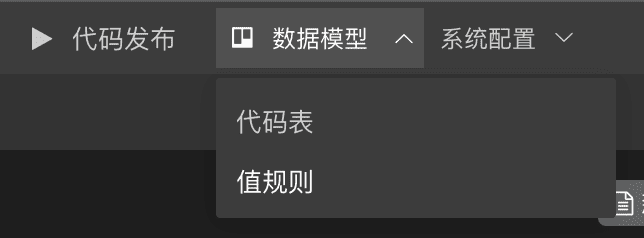
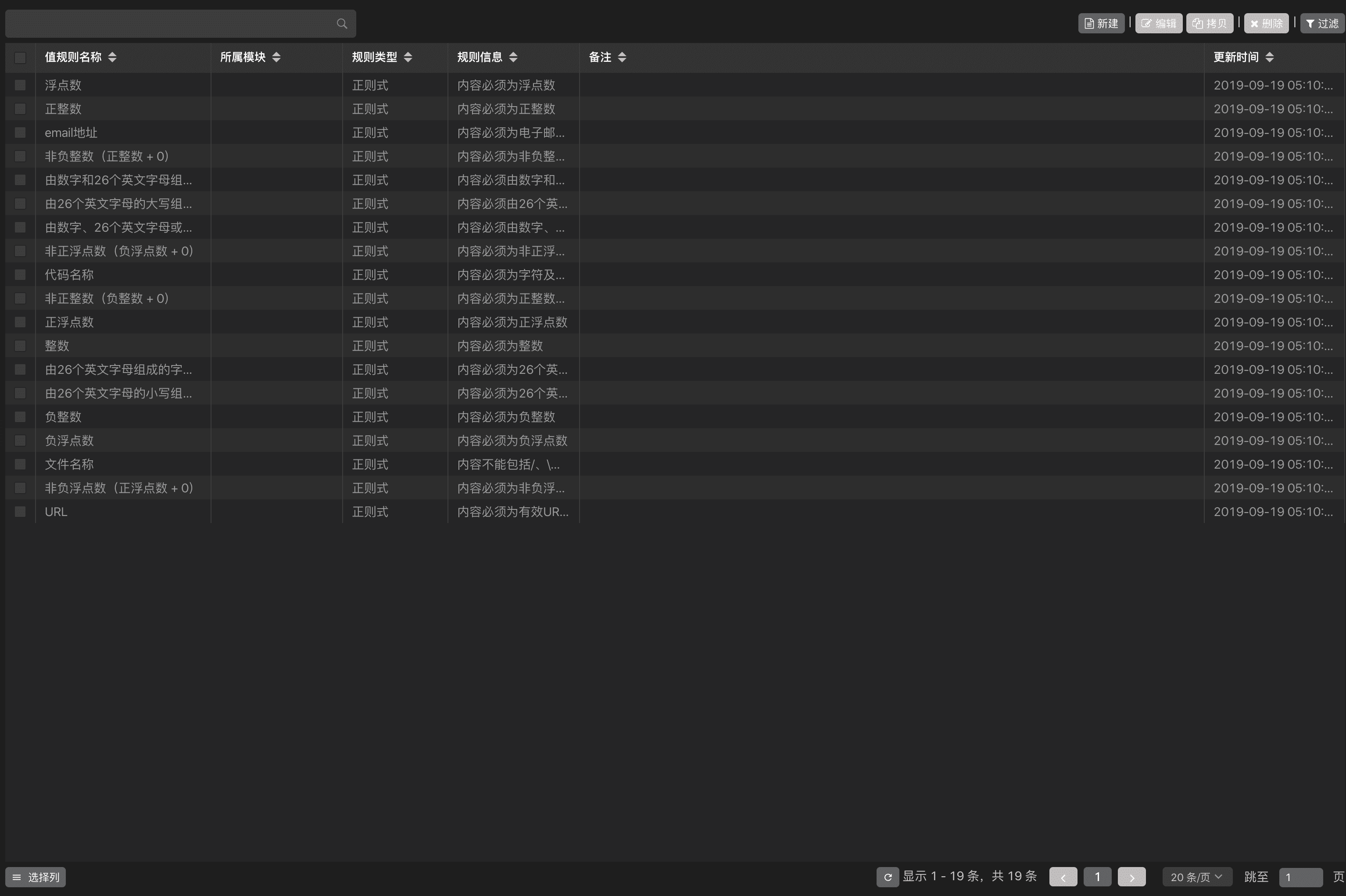
2.值规则新建
点击工具栏新建按钮,打开值规则新建页面。
填写表单信息(属性)。
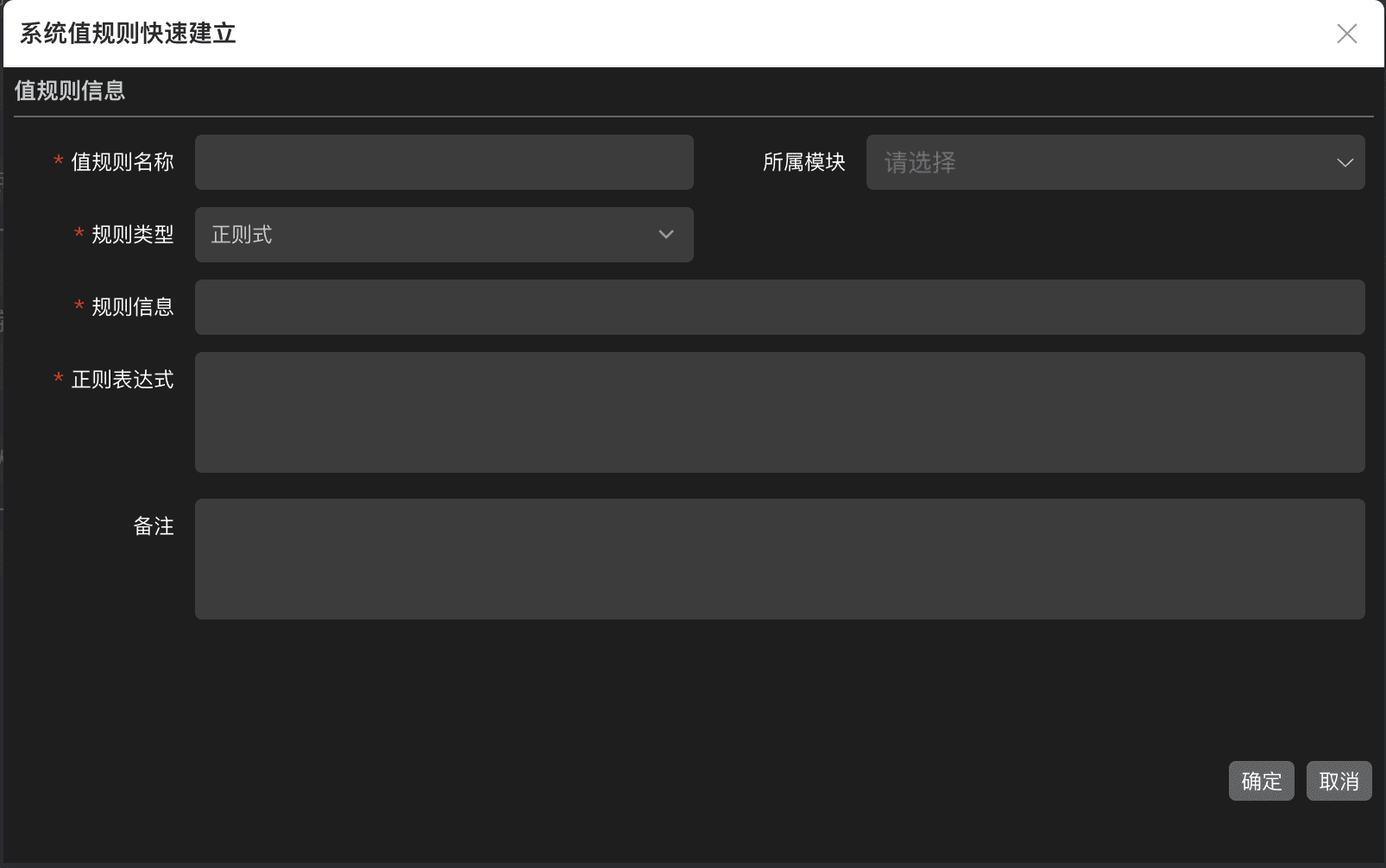
点击确认按钮,值规则新建成功。
3. 在值规则数据视图中,单机选中数据、双击打开编辑页面。单机选中数据后,可在工具栏执行编辑、删除、拷贝操作。
编辑数据
选中数据,点击工具栏编辑按钮打开编辑。或者双击数据也可直接进行编辑。(属性)
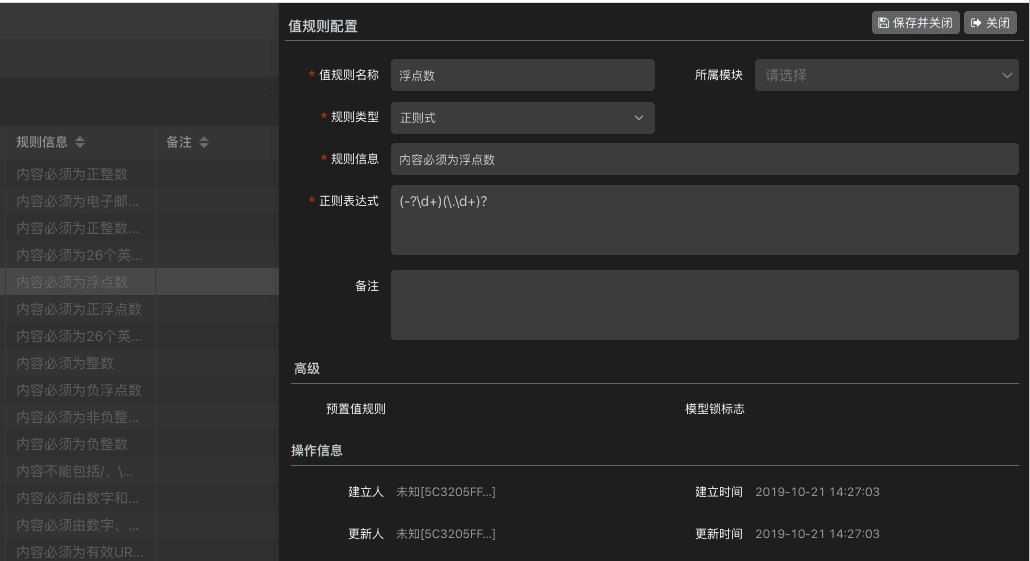 根据规则类型不同会有差异配置项
根据规则类型不同会有差异配置项a. 脚本类型需配置脚本项
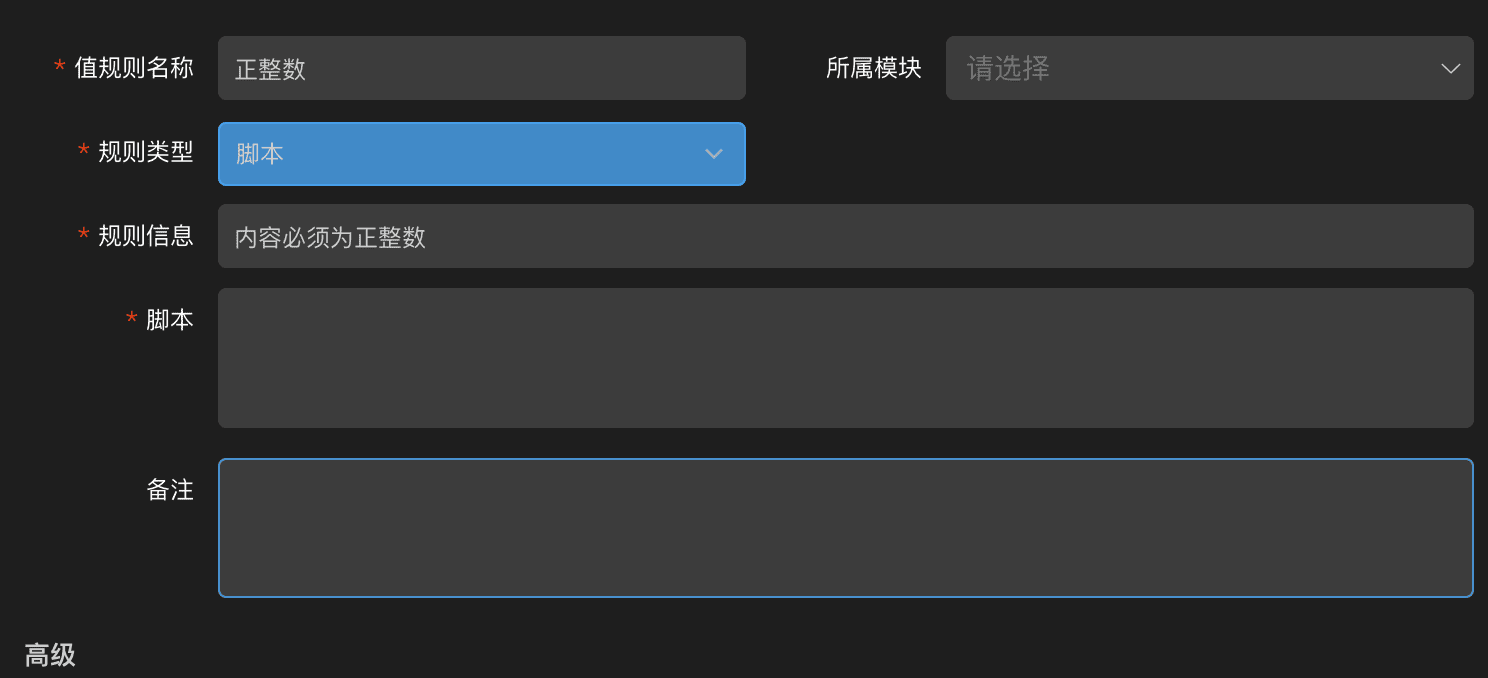
b. 正则式类型需配置正则表达式
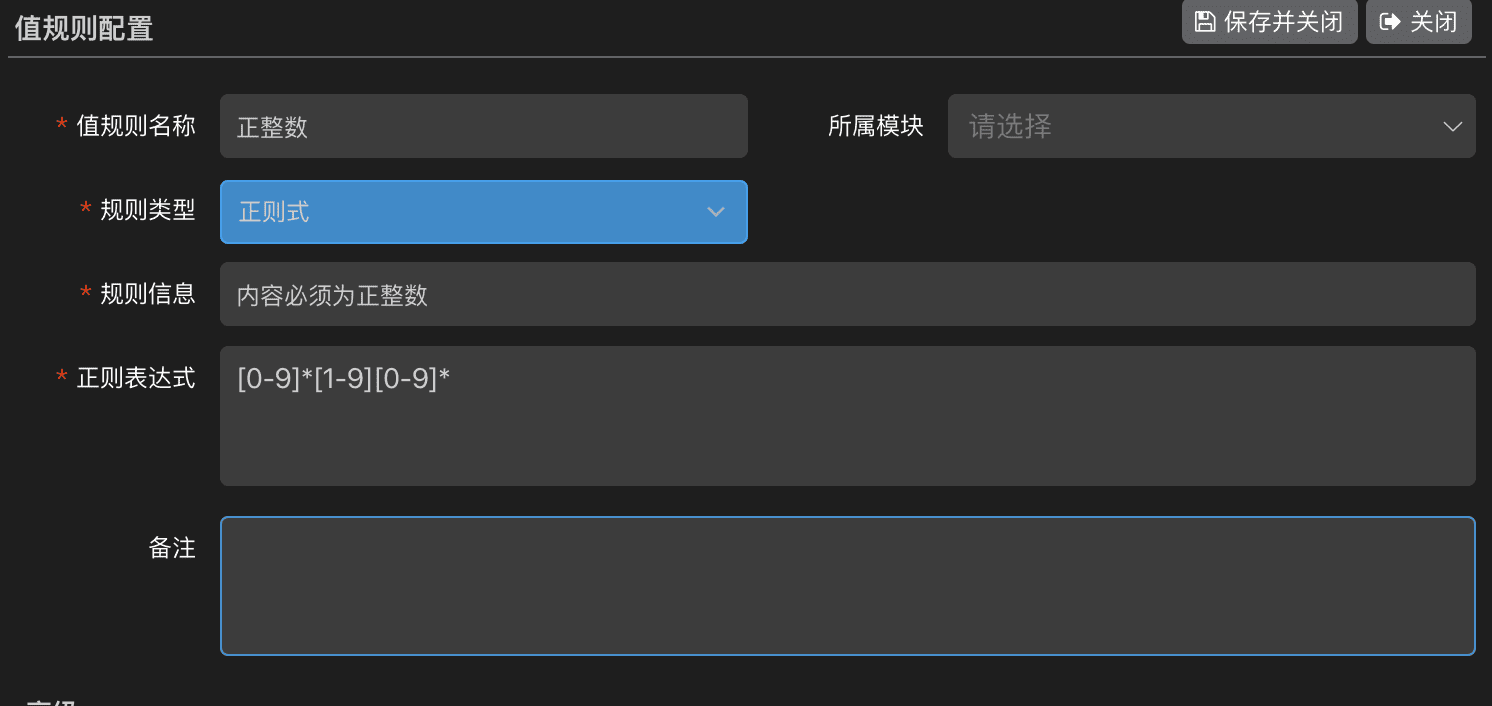
c. 自定义类型需配置自定义对象、自定义参数
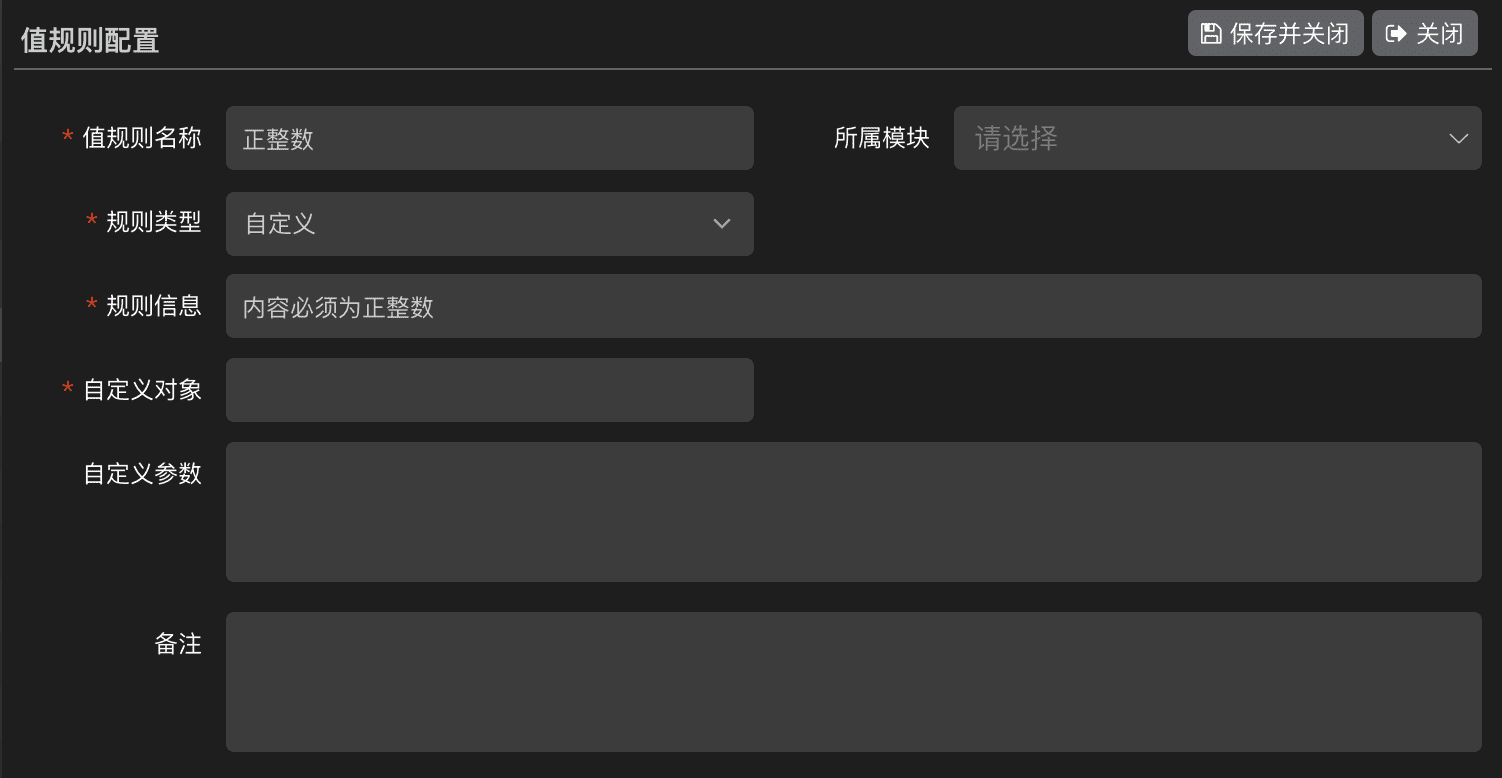
删除数据
选中数据,点击工具栏删除按钮,即可删除数据。
拷贝数据(属性)
选中需要拷贝的数据,点击工具栏上拷贝按钮。打开拷贝视图,拷贝的数据已填充,根据需要进行修改并点击确认按钮及完成拷贝。
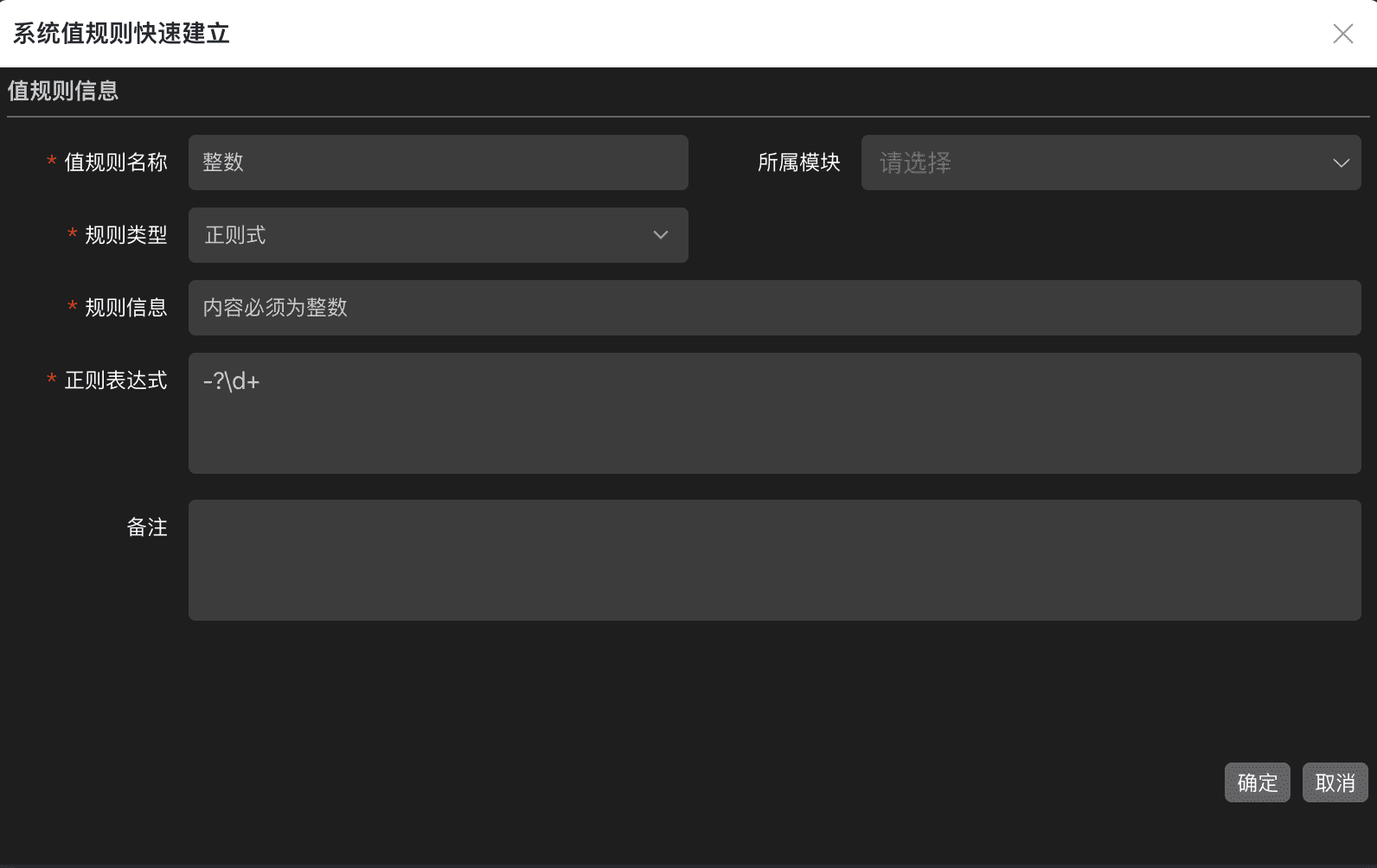
4. 值规则使用
值规则可在表单逻辑中进行(配置)。
值规则新建属性
| 标题 | 编辑器类型 | 数据字典 | 备注 |
| 值规则名称 | 文本框 | ||
| 所属模块 | 数据选择(下拉) | ||
| 规则类型 | 下拉列表框 |
可选内容: 1、脚本 2、正则式 3、自定义 |
|
| 规则信息 | 文本框 | ||
| 脚本 | 多行输入框(10行) | ||
| 正则表达式 | 多行输入框(10行) | ||
| 自定义对象 | 文本框 | ||
| 自定义参数 | 多行输入框(10行) | ||
| 备注 | 多行输入框(10行) |
值规则配置属性
| 标题 | 编辑器类型 | 数据字典 | 备注 |
| 值规则名称 | 文本框 | ||
| 所属模块 | 数据选择(下拉) | ||
| 规则类型 | 下拉列表框 |
可选内容: 1、脚本 2、正则式 3、自定义 |
|
| 规则信息 | 文本框 | ||
| 脚本 | 多行输入框(10行) | ||
| 正则表达式 | 多行输入框(10行) | ||
| 自定义对象 | 文本框 | ||
| 自定义参数 | 多行输入框(10行) | ||
| 备注 | 多行输入框(10行) |